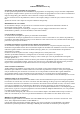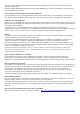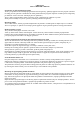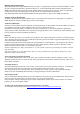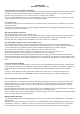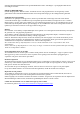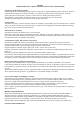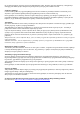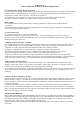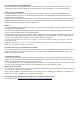Frequently Asked Questions
NEDERLANDS
DENVER TABLETS –FAQ
Google Play kan geen programma's installeren
Als u problemen bij het installeren van programma's via Google Play ondervindt, probeer dan het programma volledig
te sluiten. (Terwijl op het bureaublad, tik op de 2 vierkantjes om de actieve programma’s weer te gegeven. Tik en
houd de vinger op Google Play en kies “Remove from list”. Probeer weer te starten.)
Als het nog steeds problemen geeft, open dan “Instellingen”, “Accounts & Synchroniseren” en verwijder uw account.
Voeg vervolgens uw account weer toe en probeer Google Play opnieuw.
Uw tablet resetten
Als uw tablet vastloopt, kunt u het dwingen om uit te schakelen door op de Aan/Uit-knop te drukken en 15 seconden
ingedrukt te houden.
Als dit niet werkt, kunt u ook kunt de “pinhole” resetknop gebruiken, door met een paperclip zachtjes op de knop op
de achterkant van de tablet te drukken.
Het aanraakscherm reageert niet
Als het aanraakscherm vuil of vettig is kan het storen.
Het is belangrijk om het scherm met een droge, zachte doek schoon te maken. Vergeet niet dat het scherm van glas is
gemaakt, dus we raden u aan om een microvezeldoek te gebruik dat gemaakt is om op glas te gebruiken. Of een
katoenen doek. Het is belangrijk dat deze helemaal schoon zijn om krassen te voorkomen.
De eenheid blijft vastlopen of op een andere manier storen
Als uw tablet vastloopt of op een andere manier problemen maakt, kunt u het altijd naar de fabrieksinstellingen
resetten. Eerst moet u de tablet op een PC aansluiten en de USB-verbinding activeren. Maak vervolgens een back-up
van uw muziek, foto's enz. Omdat het resetten naar de fabrieksinstellingen alles op uw tablet verwijdert.
Ga vervolgens naar “Instellingen”, “Back-up & Resetten” en kies “Factory data reset”.
Wacht totdat het apparaat opnieuw opstart en stel de tablet op WiFi in en voeg uw account enz. toe.
Nu kunt u ook opnieuw op uw PC aansluiten en muziek, foto's enz. weer overzetten.
Het resetten naar fabrieksinstellingen zal hoogstwaarschijnlijk aan software gerelateerde problemen herstellen, dus
probeer dit altijd in plaats van de eenheid te laten repareren. Als uw apparaat voor reparatie wordt aangeboden, zullen
wij het hoe dan ook altijd naar de fabrieksinstellingen resetten, omdat het dan gemakkelijker is om het product goed te
testen.
Geen WiFi-internetverbinding
Controleer uw router en internetverbinding in uw huis om te zien of het probleem daaraan kan liggen. Vaak helpt het
om de router uit te schakelen en te ontkoppelen. Probeer anders om WiFi uit te schakelen en opnieuw te verbinden om
te zien of dit helpt om het probleem op te lossen. Raadpleeg de gebruikershandleiding om te zien hoe dit gedaan
wordt.
Als het nog steeds problemen maakt, probeer dan de tablet op een ander adres of via een WiFi-hotspot op een
smartphone. Op deze wijze kunt u gemakkelijk vaststellen of het WiFi-gedeelte in uw tablet problemen heeft.
Een 3G dongle op de tablet gebruiken
Het is mogelijk om een 3G dongle met de tablet te gebruiken om toegang tot het internet te krijgen wanneer u geen
toegang tot WiFi hebt. U moet een “on-the-go”-kabel gebruiken, wat een speciale kabel is die van micro-USB naar
normale USB verloopt. Bovendien moet u er zeker van zijn dat uw dongle Android/Linux ondersteunt. (Vraag uw
internetprovider hierover)
Een beter alternatief kan het maken van een WiFi-hotspot via een smartphone zijn (als het dat ondersteunt - de meeste
nieuwe smartphones doen dat) en dat u een gegevensaccount op uw smartphone hebt.
Dit is een slimme manier om op uw tablet toegang tot internet te krijgen, terwijl u niet thuis bent en u hebt geen kabels
of een 3G dongle nodig die uit uw tablet steken.
HDMI op DENVER tablets
Veel DENVER tablets hebben een HDMI-uitgang om op een TV aan te sluiten. Het is belangrijk dat u een HDMI-1.4-
kabel gebruikt.
Sommige TV’s vragen om een speciale resolutie en op de DENVER tablet kunt u de HDMI-uitgang aanpassen door
“Instellingen”, “Weergave”, “HDMI” te openen en vervolgens een resolutie te kiezen die met uw TV overeenkomt.
(Wees u zich bewust van de frequentie 50 Hz en 60 Hz van het lichtnet. In Europa gebruiken we 50 Hz (PAL))